[寸法]コマンドを使用して、あらかじめ指定しておきたい寸法のみを追加してから、[Automatic Dimensions and Constraints]コマンドを使用して他のすべてのスケッチ寸法および拘束を計算します。
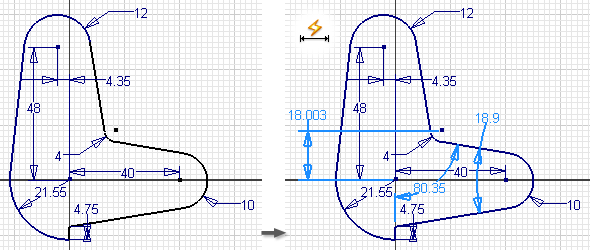
- リボンで、
[スケッチ]タブ
 [拘束]パネル
[拘束]パネル
 [Automatic Dimensions and Constraints]
[Automatic Dimensions and Constraints]
 の順にクリックします。
の順にクリックします。 [自動寸法]ダイアログ ボックスに、スケッチを完全に拘束するために必要な寸法および拘束の数が表示されます。
- 既定の設定([寸法]と[拘束]の両方を追加)を適用するか、チェックマークをはずして、関連する項目へ適用しないようにします。
- [基準]をクリックしてから、ジオメトリを個々に選択するか、複数選択します。
左マウス ボタンを押したままドラッグして、必要なジオメトリを選択ウィンドウで囲み、クリックして選択することもできます。
- [適用]をクリックして、選択したジオメトリに寸法および拘束を追加します。
スケッチ全体に寸法と拘束を自動的に記入するには、ジオメトリを選択せずに[適用]をクリックします。
- 自動的に追加された寸法と拘束をスケッチ ジオメトリから削除する場合は、[削除]をクリックします。[削除]コマンドで寸法と拘束を削除するには、[寸法]および[拘束]チェック ボックスをそれぞれオンにする必要があります。
- 寸法の記入が終了したら、[完了]をクリックします。
 [Automatic Dimensions and Constraints]の使用方法を表示する
[Automatic Dimensions and Constraints]の使用方法を表示する